プリント予約(DPOF)
プリントしたい画像にあらかじめ枚数や日時の印刷などの条件を指定しておくことができます。プリント予約した画像は、DPOF対応のプリントショップでプリントできます。プリント予約の情報(DPOF)はカードに記録されます。
プリント予約する
- 画像を再生中に、OKボタンを押して[プリント予約]を選択します。
[1コマ予約]または[全コマ予約]を選択し、OKボタンを押します。
1コマ予約の場合
HIボタンを押してプリント予約したいコマを選択し、FGボタンを押してプリントする枚数を設定します。
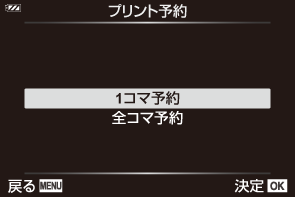
- 複数の画像をプリント予約する場合は、この手順を繰り返します。予約が終わったらOKボタンを押します。
全コマ予約の場合
[全コマ予約]を選択し、OKボタンを押します。
日時の種類を選択し、OKボタンを押します。
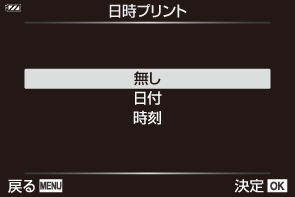
無し 画像のみプリントされます。 日付 画像と撮影年月日がプリントされます。 時刻 画像と撮影時刻がプリントされます。 - 複数の画像をプリントする場合、1コマごとに設定を変えることはできません。
[予約する]を選択し、OKボタンを押します。
- 再生中のカードに保存されている画像に、設定が反映されます。
- 他の機器で予約した内容を、このカメラで変更することはできません。また、このカメラで新たに予約を行うと、他の機器で予約した内容は消去されます。
- RAWデータおよびムービーはプリント予約できません。
プリント予約を選択して解除する/すべて解除する
すべてのプリント予約を解除する方法と、選択した画像のプリント予約だけを解除する方法があります。
- 画像を再生中に、OKボタンを押して[プリント予約]を選択します。
[1コマ予約]を選択し、OKボタンを押します。
- すべてのプリント予約を解除する場合は、[解除する]を選択し、OKボタンを押します。そうでない場合は[解除しない]を選択し、OKボタンを押します。
- 全てのプリント予約を解除するときは、[全コマ予約]を選択して[解除する]を実行することもできます。
HIボタンを押してプリント予約を解除したいコマを選択します。
- Gボタンでプリント枚数を0に設定します。すべて解除したらOKボタンを押します。
日時の種類を選択し、OKボタンを押します。
- プリント予約の設定が残っている画像に、選択した設定が適用されます。
- 再生中のカードに保存されている画像に、設定が反映されます。
- [予約する]を選択し、OKボタンを押します。
